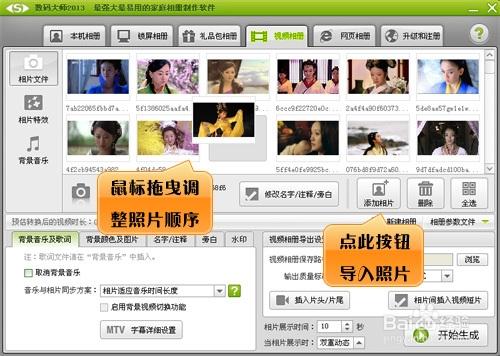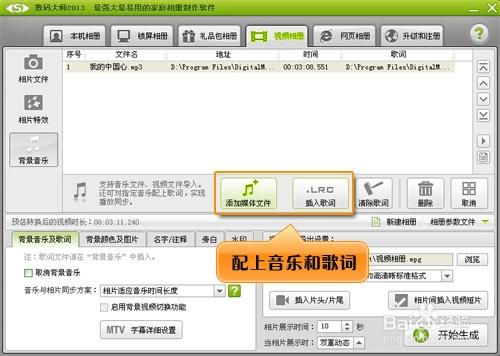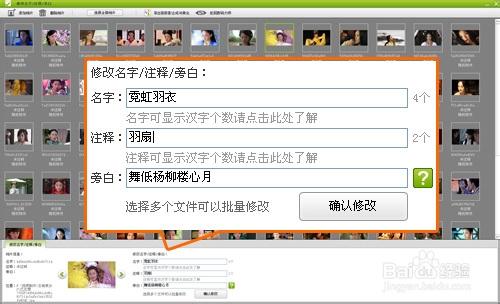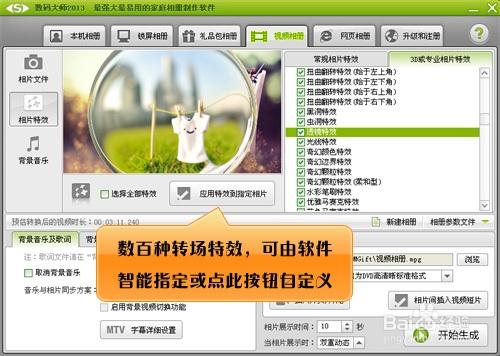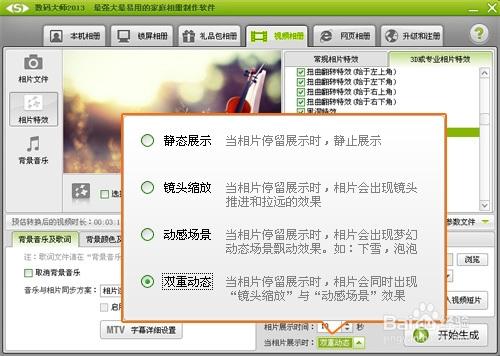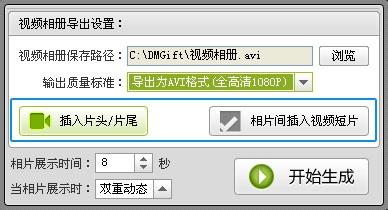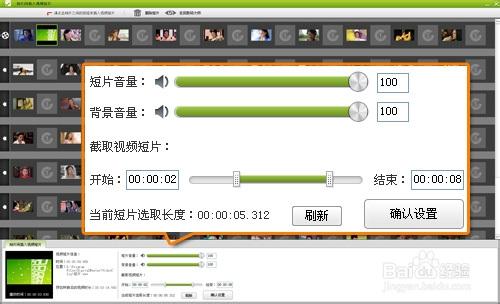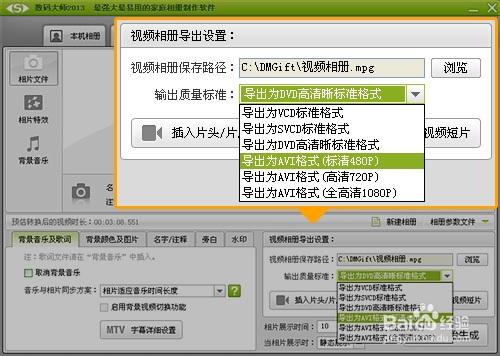隨著科技的發展,拍照,拍短視訊已經成為我們記錄生活的流行方式。有時候,我們還想別出心裁,將拍的照片、短視訊加上酷炫特效製作成新的視訊,作為紀念,順便向朋友圈一show身手和展示創意。這就需要使用視訊製作軟體了。那麼,視訊製作軟體哪個好呢?常常,複雜的非編視訊製作軟體總讓我們望而卻步,而一些過於低端的軟體效果又難免不夠高大上。對於想輕鬆發揮創意的新手們,總希望找到這樣一款好的視訊製作軟體,既能輕鬆上手,做出的效果還足夠的酷炫洋氣,足以讓我們在朋友圈引起豔羨一片。今天,筆者就告訴大家一個魚與熊掌兼得的方法,通過視訊製作軟體《數碼大師》,我們可以快速上手視訊製作軟體,而且製作的視訊效果還足夠漂亮,既簡單,又不失美觀。在開始學習使用數碼大師製作視訊前,讓我們先看一下網友製作的視訊,作為拋磚引玉吧!
工具/原料
數碼大師
照片、短視訊
方法/步驟
一、匯入平時拍的漂亮照片
將拍的照片、短視訊加上特效製作成視訊,我們使用“視訊相簿”功能。
點選“新增相片”按鈕,在彈出的檔案選擇框中通過Ctrl鍵或Shift鍵,選擇需要匯入的所有照片,然後點選“開啟”即可。
二、為製作的視訊配上動聽的音樂和MTV字幕
點選“背景音樂”選項卡,在該面板匯入自己喜歡的背景音樂,以及和背景音樂匹配的LRC歌詞。
軟體會自動為製作的視訊展示動感的MTV字幕,LRC歌詞檔案可以直接在百度音樂下載,十分方便。
三、發揮個人才情,為照片配上優美的文字,使製作的視訊聲情並茂
點選“修改名字/註釋/旁白”,我們可以為照片配上優美的文字。譬如聚會,旅遊,紀念日等照片,配上文字的視訊在日後觀看,更是別具情懷。
當然,如果你不想寫或不需要寫,可以在左下角“名字/註釋”面板選擇“不顯示”名字和註釋,直接跳過此步驟。
四、讓照片展示更動感,為照片選擇酷炫特效(此步驟可選自動完成)
為什麼標明可自動完成呢?因為出於方便的考慮,在我們不主動設定特效的情況下,軟體會智慧為照片配上酷炫特效,省去了我們設定的煩惱。
不過,如果你追求個性,還可在“相片特效”選項卡點選“應用特效到指定相片”,為每張相片指定最匹配的特效。
五、動感場景令照片展示更浪漫(此步驟可選自動完成)
軟體會智慧為照片渲染飄雪,飛花,細雨,螢火,星光等浪漫場景,所以無需我們手工設定。
當然,筆者這裡要教大家的,當然是一些小技巧,通過啟用夢羊羊大禮包,我們可以獲得更多動感場景。啟用夢羊羊大禮包方法可以到新浪微博:數碼大師官網微博
六、匯入短視訊(此步驟可自主選擇跳過)
如果無需匯入短視訊,我們可以不進行此步驟。
在右下角點選“插入片頭/片尾”或“相片間插入視訊短片”按鈕,我們就可以插入短視訊了。還能截圖視訊的一段,並調整視訊短片和背景音樂音量。
七、匯出製作好的視訊
最後,在右下角“輸出視訊質量”處選擇格式,點選“開始生成”就行了。是不是非常簡單,你會發現,其實很多步驟都可以由軟體自主完成,我們所需的基本只是兩到三步,一個酷炫優美的視訊就可以製作完成了!
注意事項
標明自主跳過或自主選擇步驟表示不是必須進行的操作
此步驟為基本步驟,方便快速上手,更多擴充套件功能可在上手後慢慢了解